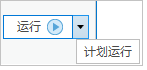在 Standard 或 Advanced 许可等级下可用。
当您需要访问远程位置上的地理数据库时,地理数据服务将非常有用。 发布地理数据服务时,您需要引用一个要发布为服务的文件地理数据库或企业地理数据库。
您可以使用从服务器创建复本工具  使用在 ArcGIS Server 上发布的地理数据服务,从远程地理数据库利用指定列表中的要素类、图层、要素数据集或表创建复本。 您可以从管理复本窗格中的管理复本菜单
使用在 ArcGIS Server 上发布的地理数据服务,从远程地理数据库利用指定列表中的要素类、图层、要素数据集或表创建复本。 您可以从管理复本窗格中的管理复本菜单  访问此工具,或在 ArcGIS Pro 中从地理处理窗格将其打开。
访问此工具,或在 ArcGIS Pro 中从地理处理窗格将其打开。
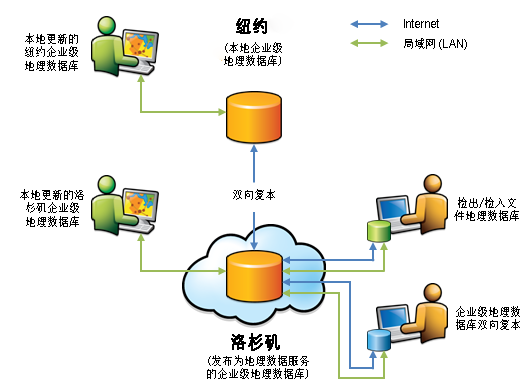
如果计划针对地理数据库复制使用地理数据服务,则必须确保数据已正确配置并且数据来自企业级地理数据库。 要在开始之前查看数据要求,请参阅准备数据以进行复制。
有关 ArcGIS Pro 中的地理数据库复制支持的数据类型列表,请参阅复制与地理数据库兼容性。
按照以下步骤从服务器创建复本:
- 启动 ArcGIS Pro,然后打开现有 ArcGIS Pro 工程,或者在没有模板的情况下开始。
- 连接到 ArcGIS Server 站点,其中包含您要从中创建复本的地理数据服务。
- 通过以下方式访问管理复本窗格
 :
:
- 在目录视图中,按照以下步骤,使用管理上下文选项卡上的管理复本按钮访问管理复本窗格。

- 在目录窗格中,右键单击现有地理数据库连接,指向分布式地理数据库,然后单击管理复本
 以打开管理复本窗格。
以打开管理复本窗格。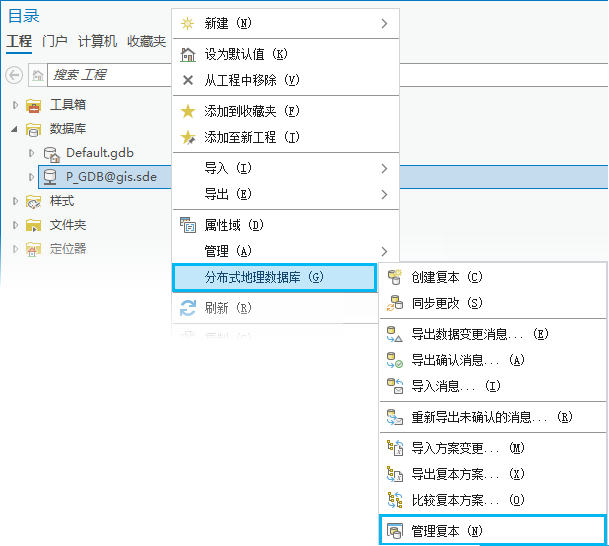
- 在目录视图中,按照以下步骤,使用管理上下文选项卡上的管理复本按钮访问管理复本窗格。
- 在管理复本窗格的地理数据库复本选项卡中,单击管理复本菜单
 ,然后单击从服务器创建复本
,然后单击从服务器创建复本  。
。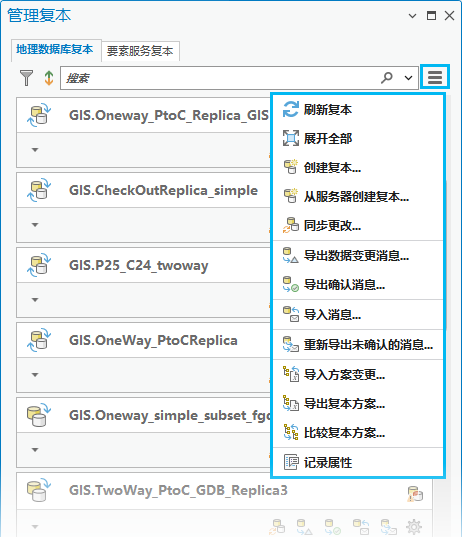
将显示从服务器创建复本地理处理工具对话框,其中包含默认设置。
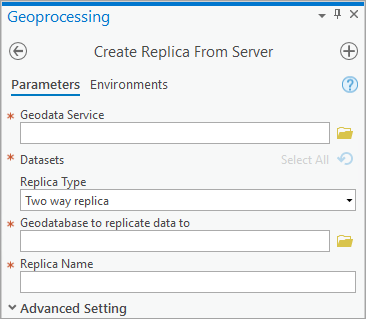
- 对于地理数据服务参数,浏览到表示将从中创建复本的地理数据库的地理数据服务,并在出现提示时提供服务器凭据。
注:
- 地理数据服务所引用的地理数据库必须是企业级地理数据库。
- 从 ArcMap 发布的地理数据服务基于 ArcMap 服务运行时。 从 ArcGIS Server 11 版本开始,不再支持 ArcMap 服务运行时。 有关服务运行时的信息以及迁移使用 ArcMap 服务运行时的地理数据服务以使用 ArcGIS Pro 服务运行时的方法,请参阅服务和 ArcGIS Pro 服务运行时。 将服务迁移至 ArcGIS Pro 服务运行时后,即可将其用于从服务器创建复本地理处理工具及其他地理数据库复制工作流。
- 从要复制的地理数据服务中的要素数据集、独立要素类、表和独立属性关系类的列表中选择数据。
注:
要复制的数据必须已注册为传统版本,但未使用将编辑移动到基表的选项。
- 在复本类型下拉菜单中,选择以下选项之一:
- 双向复本
- 单向复本
- 检出复本
- “子-父”单向复本
- 对于将数据复制到的地理数据库,单击浏览按钮
 浏览到将托管子复本的本地或远程地理数据库。
浏览到将托管子复本的本地或远程地理数据库。提示:
- 对于双向复本,基础子复本地理数据库必须是企业级地理数据库。
- 对于单向复本,基础子复本地理数据库可以是文件或企业级地理数据库。
- 对于检出复本,基础子复本地理数据库可以是文件或企业级地理数据库。
- 对于单向子复本到父复本,基础子复本地理数据库必须是企业级地理数据库。
- 对于复本名称,输入名称以标识复本。
每个复本的名称对于创建复本的用户必须唯一。
注:
确定复本名称时,请注意以下附加规则:- 名称必须以字母开头,不能是数字或者诸如星号或百分号等特殊字符。
- 名称不能包含空格。 如果复本的名称包含两部分,请使用下划线连接各单词。
- 复本名称的长度限制为 128 个字符。
- 名称不能包含保留字,例如 select 或 add。对象名称的保留字特定于地理数据库所在的数据库;因此,请查阅数据库文档以获取其他保留字。
- 如果要覆盖复制默认复制选项,请单击高级设置以展开其他选项。 如果您不更改默认选项,请跳至步骤 15。
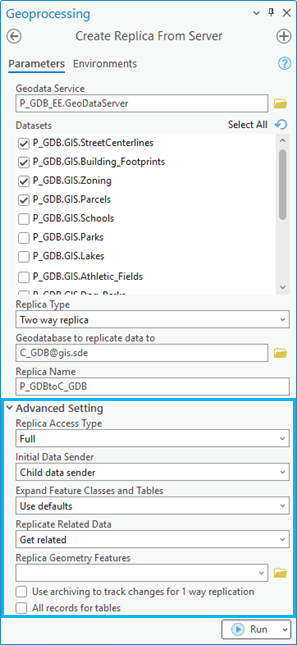
- 在高级设置下的复本访问类型中,为地理数据库模型选择完整或简单。
- 或者,对于初始数据发送方,指定在离线模式下可以发送变更的复本。
- 子复本数据发送方 - 子复本是初始数据发送方。 这是默认设置。
- 父复本数据发送方 - 父复本是初始数据发送方。
- 或者,从扩展要素类和表中,选择以下四个选项之一:
- 使用默认值 - 复本将包含属于任何扩展数据集类型(例如拓扑、关系类或网络)的表,即复本中的要素类或表参与其中。 要素类的默认设置是复制所有与空间过滤器相交的要素。 如果未提供任何空间过滤器,则系统会将所有要素包括在内。 表的默认设置是仅复制方案。
- 仅添加方案 - 将添加扩展数据集中要素类和表的方案,但不添加它们的数据。
- 所有行 - 将添加扩展数据集中要素类和表的所有行。
- 不添加 - 添加在步骤 6 中选择的数据集,但不会从数据集参与的扩展数据集类型中添加要素类和表。
- 或者,对于重用方案,选择两个可用选项之一(重用或不重用)作为默认设置。
重用方案选项使用模板创建复本,以允许重用包含要复制的数据方案的地理数据库。 这可以减少复制数据所需的时间。
重用方案选项用于子复本上的空方案。 在使用重用方案选项之前,必须从子复本中删除数据。
注:
此选项仅适用于检出复本,并且仅当复制到文件地理数据库时才能执行。
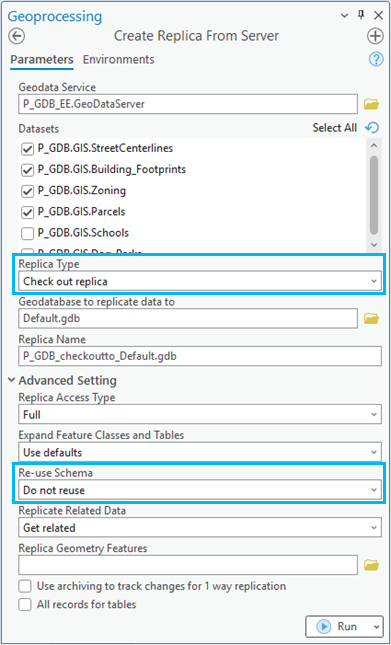
- 或者,从复制相关数据下拉菜单中,选择获取相关或不获取相关以指定是否复制与复本中已有行相关的行。
获取相关为默认设置。
注:
有关复制数据时此设置的工作原理,请参阅复制和相关数据。
- 或者,在复本几何要素字段中指定要素图层以定义复本几何:
- 复本几何要素可以是具有点、线或面的要素图层。
- 用于复本几何要素的要素图层可以包含一个或多个要素。 如果有多个要素,则将合并几何,并仅复制与合并的几何相交的数据。
- 如果已对复本几何要素定义了过滤器(例如定义查询),则将仅使用符合这些过滤器的要素定义复本几何。
- 还可以使用 范围 环境设置定义复本几何。
- 如果已设置复本几何要素 ,则系统会将其用作复本几何。
- 如果未设置复本几何要素,则系统会将范围环境用作复本几何。
- 如果同时设置了复本几何要素和范围环境,则将使用复本几何要素设置。
- 如果复本几何要素和范围环境均未指定,则使用数据的全部范围。
- (可选)选中位于工具对话框底部的使用归档追踪单向复制的变更以启用此选项。
此选项指定是否使用存档类来追踪变更,而非版本化增量表。 要对单向复本使用归档,父工作空间必须连接至默认版本。 对于单向“子-父”复本,子工作空间还必须与默认版本连接。
- 或者,可以使用表的所有记录以指定是将所有记录,还是仅将方案复制到未应用过滤器(例如选择或定义查询)的表的子地理数据库。
- 选中 - 对于未应用过滤器的表,会将所有记录复制到表的子地理数据库。 此选项将覆盖扩展要素类和表参数值。
- 未选中 - 对于未应用过滤器的表,仅将方案复制到表的子地理数据库。 将支持具有已应用过滤器的表。 这是默认设置。
- 单击运行创建复本。